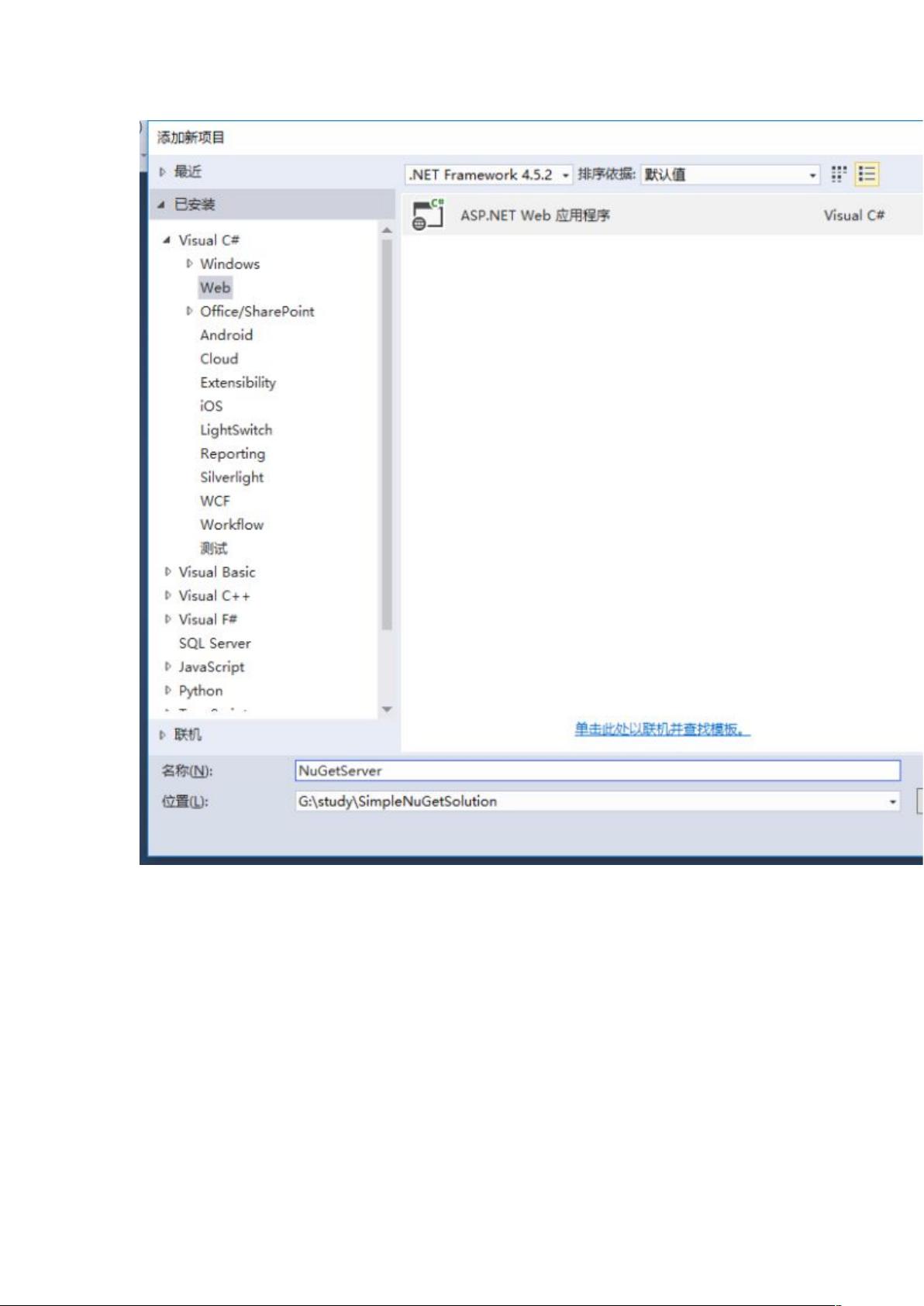自建NuGet服务器:管理C# DLL程序包
需积分: 12 109 浏览量
更新于2024-07-19
收藏 1.74MB DOCX 举报
"本文将介绍如何搭建自己的NuGet服务器,以更好地管理和分发自定义的.NET类库。我们将使用Visual Studio 2015和Windows Server环境,涉及到的技术包括C#、DLL程序包以及局域网环境。"
NuGet是一个在.NET平台上广泛使用的开源包管理器,它作为Visual Studio的扩展,简化了对项目引用的添加、删除和更新。通过NuGet,开发者可以方便地获取和使用各种开源库和框架,也可以分享自己的代码库给其他人。在大型组织或个人项目中,搭建自己的NuGet服务器可以提供更高效、安全的内部库管理方式。
首先,我们需要创建一个新的项目解决方案,这可以通过在Visual Studio中选择“文件” -> “新建项目” -> “其他项目类型” -> “Visual Studio解决方案”来实现。接着,我们需要添加一个Web应用程序项目。右键点击解决方案,选择“添加” -> “新建项目”,然后选择ASP.NET Web应用程序。在这里,你可以选择一个空模板,并勾选WebForms、MVC和WebAPI,然后确认创建。
安装NuGet服务器的核心组件NuGet.Server,可以通过右键点击项目中的“引用” -> “管理NuGet程序包” -> 在搜索框中输入“NuGet.Server”进行搜索。选择适合你的.NET Framework版本的包,然后安装。如果安装过程中遇到问题,如引用未引入或版本不兼容,可以尝试手动添加引用或更换NuGet.Server的版本。
安装完成后,编译项目以确保NuGet.Server已正确集成。如果一切顺利,运行项目应该能看到预期的结果。接下来,你需要将这个Web应用程序发布到IIS服务器上。确保IIS运行的.NET Framework版本与项目匹配,通常是4.0。
为了创建NuGet包,我们需要下载并安装NuGet Package Explorer。这是一个用于创建、查看和编辑NuGet包的工具。你可以通过提供的链接下载并安装。安装完成后,打开NuGet Package Explorer,选择“创建新包”。
在创建包的过程中,按照向导的提示进行操作,确认你的类库文件和元数据信息。完成后,保存并导出NuGet包。最后一步是将包上传到你的NuGet服务器。在NuGet Package Explorer中输入你的IIS服务器上部署的NuGet服务器的URL,然后上传刚刚创建的包。
搭建NuGet服务器涉及多个步骤,包括创建Web应用程序、安装NuGet.Server、发布到IIS、使用NuGet Package Explorer创建包以及上传包到服务器。这一过程对于内部代码管理和团队协作具有显著优势,因为它允许团队成员轻松地访问和更新共享的类库,同时保持代码的整洁和模块化。
216 浏览量
502 浏览量
点击了解资源详情
311 浏览量
394 浏览量
318 浏览量
126 浏览量
163 浏览量